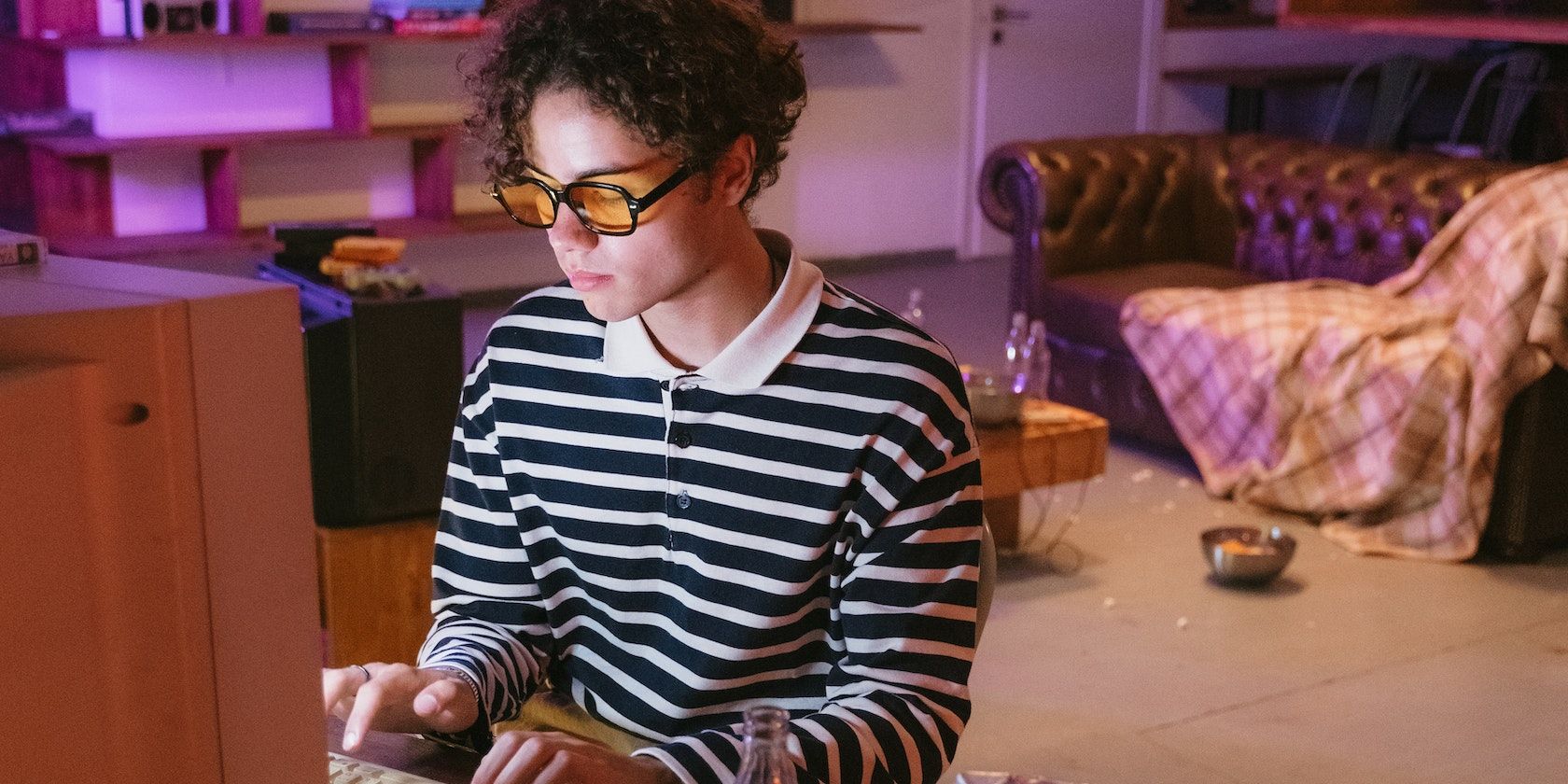如何修复Windows自动弹出命令提示符
当命令提示符不断随机弹出来打断您在 Windows 计算机上所做的事情时,这可能会非常烦人。 无论您是在看电影、浏览互联网还是在做一些工作,它都可能会造成很大的干扰。
以下是阻止命令提示符随机启动的方法。
推荐:如何修复Windows Modern Setup Host CPU使用率过高
1. 阻止 CMD 随机弹出的基本修复
为了阻止命令提示符随机弹出,我们建议您做的第一件事是重新启动计算机,看看它是否再次发生。 如果是这样,那么您应该检查是否有损坏、损坏或丢失的系统文件,并修复您的存储磁盘可能遇到的任何硬盘驱动器错误。 为此,您可以执行 SFC、DISM 和 CHKDSK 扫描。
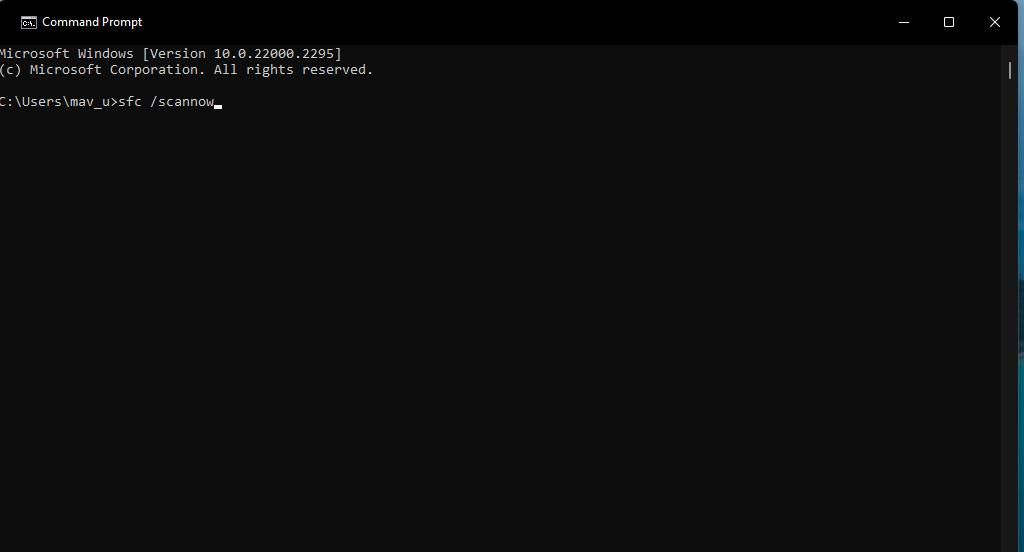
如果这些扫描不起作用,您可以尝试更新您的 Windows 计算机,看看 Microsoft 是否发布了可以解决该问题的修复程序。 如果没有更新或更新无法解决问题,请尝试执行病毒扫描,以防问题与恶意软件有关。
2. 清除RAM缓存
由于 Windows 上的不稳定问题,命令提示符有时会随机弹出。 为了确保问题与 RAM 无关,您应该尝试清除 Windows PC 上的 RAM 缓存。 这将释放物理内存中所有损坏的 CMD 相关数据,并有可能消除该问题。
3. 阻止命令提示符在启动时运行
也可能是命令提示符随机打开,因为您将其设置为启动应用程序,并且设置在某种程度上配置错误,或者您根本不再需要它在那里。 要解决此问题,您必须将其从任务管理器的启动应用程序列表中删除。
为此,右键单击任务栏的空白部分并选择 Task Manager任务管理器。
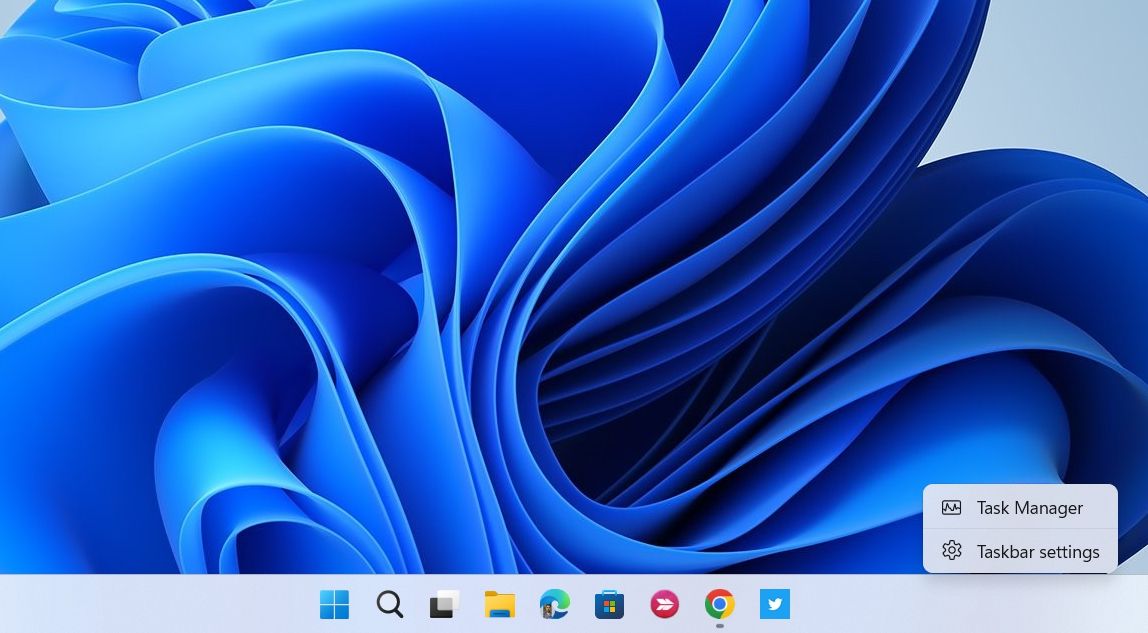
选择 Start apps 启动应用程序 在左侧和右侧,选择 Command Prompt 命令提示符 (它可能在您的计算机上以不同的名称显示)。 然后,单击 d Prompt (it might appear with a different name on your computer). Then, click on the禁用 任务管理器右上角的按钮将其禁用。
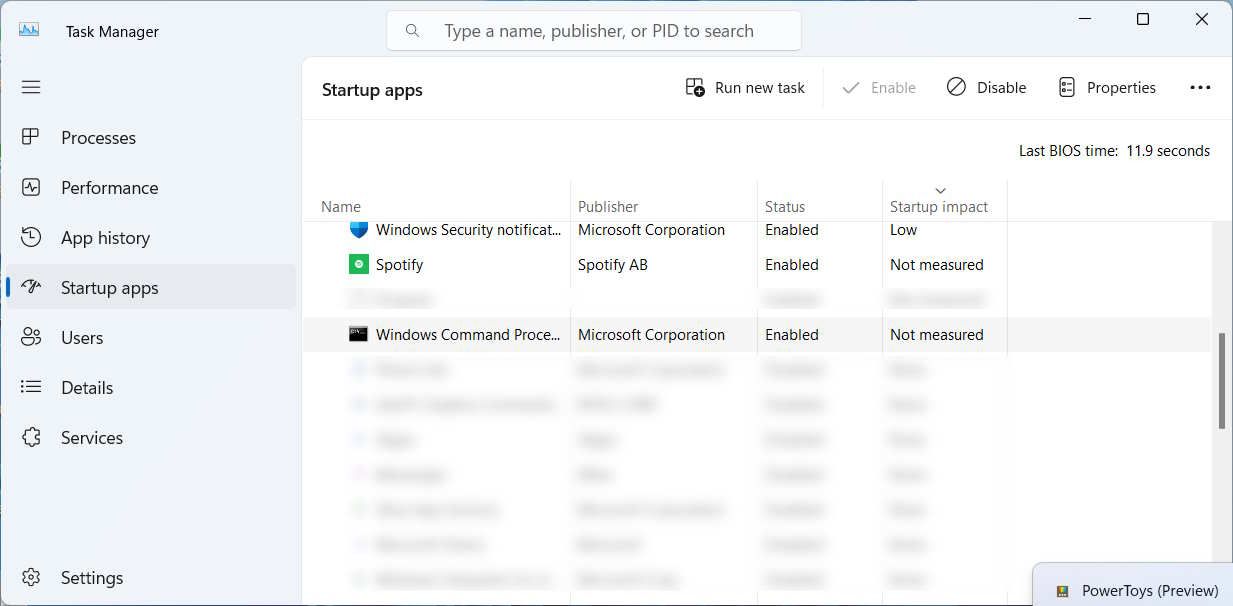
重新启动计算机并检查问题是否仍然存在。
4.尝试执行干净启动
当某些应用程序出现故障时,它们可能会导致您的计算机出现一些意外行为。 然而,问题在于,在计算机已启动且所有第三方应用程序和服务都在运行时隔离应用程序可能会出现问题。 为了弄清楚这个问题的真相,你必须通过执行干净启动来启动没有它们的电脑,然后尝试找到有问题的应用程序。
5.检查可能导致CMD随机弹出的任务
如果您注意到命令提示符在一天中的特定时间或特定事件之后自动启动,则可能是有人安排它这样做的。 您必须检查任务计划程序才能确认。 如果存在,则应将其从队列中删除以解决问题。
按 Win + R 打开 Windows 运行。 然后,输入 taskschd.msc 在文本框中,然后单击 OK 好的 启动任务计划程序。
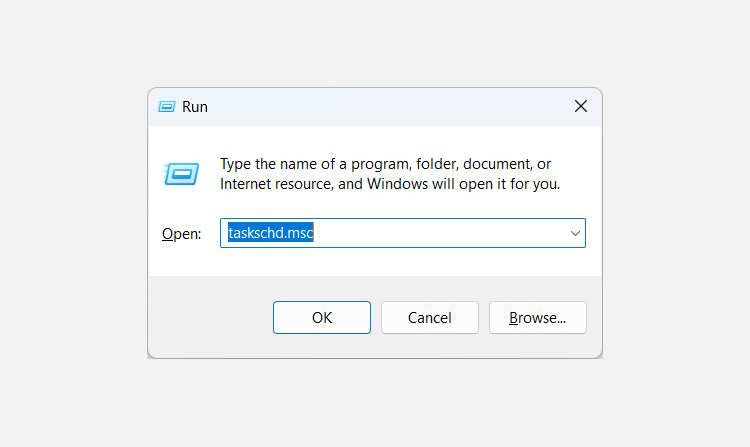
在任务计划程序中,选择 Task Scheduler Library > Microsoft > Windows 并检查命令提示符是否存在。 如果是,请右键单击它并选择 Delete 删除。
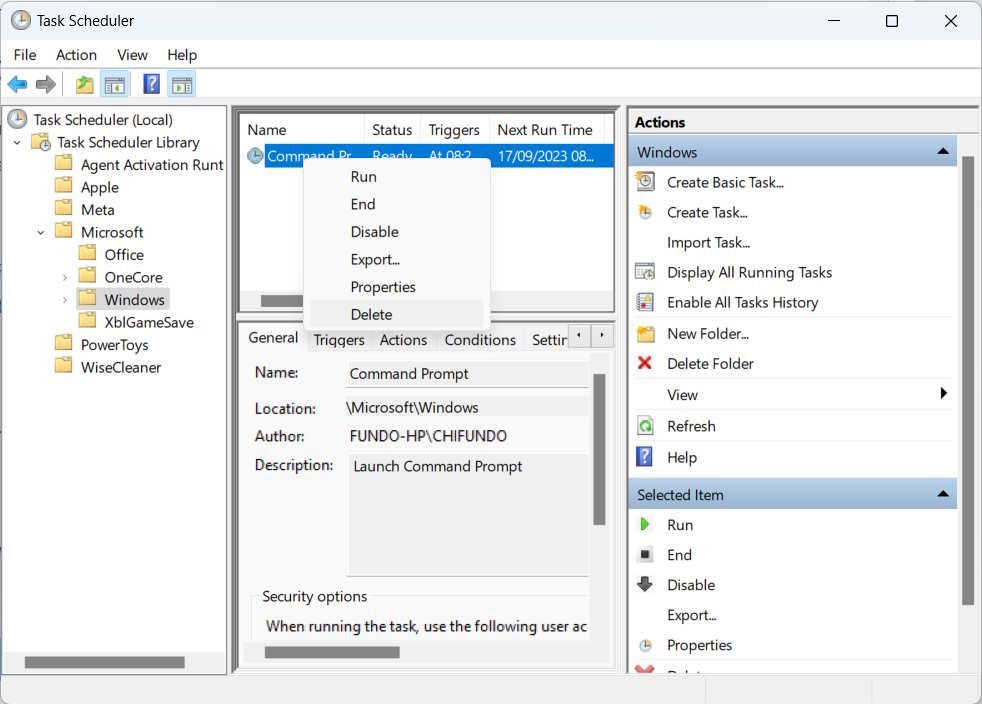
在弹出窗口中,单击 Yes 是的 以确认您要将其从队列中删除。
6.禁用命令提示符
如果上述解决方案均无效,那么您可能别无选择,只能禁用 PC 上的命令提示符。 如果您不使用命令提示符,这可能不是问题。 但如果您需要它,即使有时需要,您也可能希望继续解决问题,以便可以随意启动该应用程序。
7. 创建一个新的Windows帐户
有时,命令提示符可能会不断弹出,因为您的 Windows 计算机上的用户帐户已损坏。 您可以创建另一个,然后检查命令提示符是否也不断随机弹出。
要在 Windows 上创建新帐户,您可以使用 net user 网络用户 命令。 它具有以下语法:
net user /add username password
要使用此命令,您必须替换 username 用户名 和 password 密码 分别输入您要为新帐户设置的实际用户名和密码。 您可以通过以管理员身份打开命令提示符并输入命令来执行此操作。
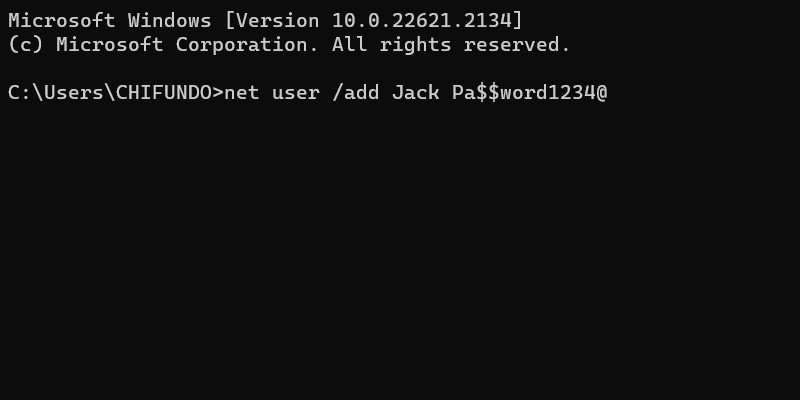
请记住,这将创建一个本地帐户。 如果命令提示符停止在该新帐户上随机打开,请考虑将其设为计算机上的默认帐户,并将所有重要数据传输到该帐户(确保删除损坏的帐户)。
仅在需要时打开命令提示符
命令提示符不断地干扰您使用计算机可能会破坏 Windows 体验。 幸运的是,您可以解决该问题,尤其是当问题归结为启动设置、任务计划程序或第三方应用程序冲突的问题时。 解决问题后,您将能够在实际需要时打开命令提示符。